分页符怎么删除空白页 分页符删除空白页的方法
更新日期:2022-01-21 16:04:04来源:互联网
word是非常常用的一款办公软件,用途非常广泛。而分页符是word中常见的符号,它是上一页结束下一页开始的的位置,通常可以自动插入分页符。分页符空白页的删除方法也是很简单的,我们可以点击【视图】-【草稿】,这样就能显示出隐藏的分页符了,之后删除分页符回到原来的样子将空白页删除即可。
分页符删除空白页的方法:
1.按Delete删除
如果你的空白页是出现在文档的最后一页的话,一般我们通过普通的删除方法是可以把它删除掉的,一般都是先让光标定位在空白页的首行之后,按下【Delete】或者【←Backspace】来删除。
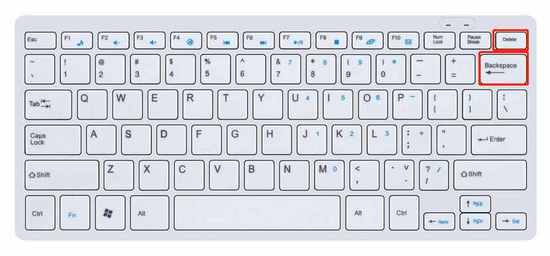
2.删除分页符
第二种方法是删除隐藏的分页符,删除不了的空白页可能原因就出在分页符里,所以我们可以点击【视图】-【草稿】或者是【普通视图】,这样如果有隐藏的分页符的话就会显示出来了,然后我们手动删除掉分页符,这样再回到原来就可以把空白页给删掉啦~
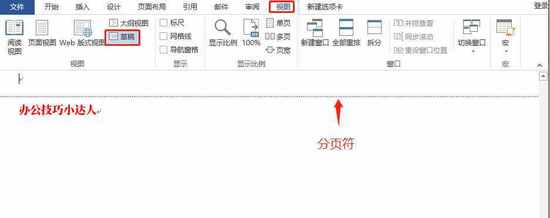
3.缩小行距
还有一种空白页是出现在表格的后面,怎么删也删不掉跟在表格后面的空白页~这个要怎么来解决呢?
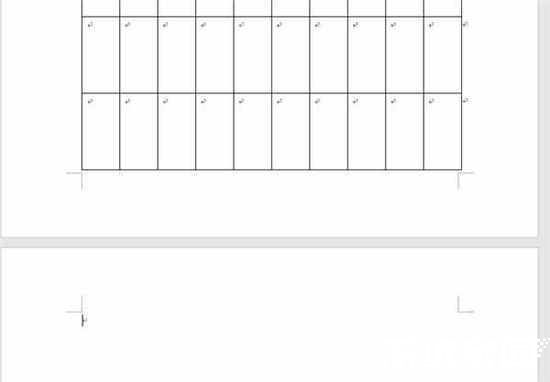
也很简单,只需要把光标定位在空白页的首行,然后右键【段落】,选择行距为【1行】,然后点击确定就ok啦~现在看,是不是没有了呢?
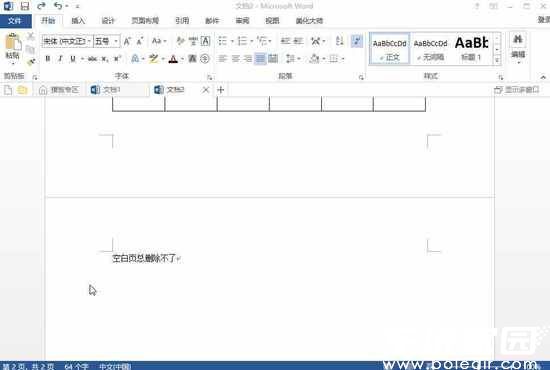
4.Shift键删除
还有一种情况可能是因为有很多的回车键导致了空白页要删除的话,也很简单,你只需要在空白页的上一页最后一个字后面点一下,然后按住【Shift】键来选中整个空白页,这时候最后一步按下【Delete】键删除就ok啦!

以上就是分页符怎么删除空白页的全部内容,更多资讯请关注系统家园。
相关文章
- 微信查删单向好友功能使用说和教程 微信查删单向好友功能怎么使用 2024-11-08
- 2024今日小鸡最新答案是什么 2024今日小鸡最新答案分享 2024-09-23
- 腾讯手游助手怎么玩ios 腾讯手游助手玩ios方法 2024-09-18
- Win10存在受损的安装文件怎么办 Win10存在受损的安装文件解决方法 2024-09-18
- 鸿蒙系统4.0怎么升级 华为鸿蒙harmonyos4.0下载升级教程 2024-09-18
- Win10怎么搜索电脑里的文件 Win10搜索电脑里的文件方法介绍 2024-09-18
- Win10待机蓝屏代码machine怎么解决 Win10待机蓝屏代码machine解决方法 2024-09-18
- 鸿蒙系统4支持哪些型号 华为harmonyos4.0升级名单机型大全 2024-09-18
- Win10任务视图如何删除记录 Win10任务视图删除记录方法介绍 2024-09-18
- 狗屁不通文章生成器在线地址是什么 狗屁不通文章生成器在线地址分享 2024-09-18
- Win10自带虚拟机如何使用 Win10自带虚拟机使用方法 2024-09-18
- 安卓游戏和应用电脑版 安卓游戏和应用怎么用电脑使用 2024-09-18
最新教程
应用教程
- 宏碁win11怎么开启vt 宏碁win11开启vt方法介绍
- 宏碁win11笔记本如何让电池充电到100% 宏碁win11笔记本让电池充电到100%的方法
- 宏碁win11开始菜单怎么更换位置 宏碁win11开始菜单更换位置方法介绍
- 宏碁win11怎么不联网跳过去 宏碁win11不联网跳过去操作方法
- 宏碁win11什么时候推送 宏碁win11推送时间介绍
- 宏碁win11改win10怎么操作 宏碁win11改win10操作方法
- 宏碁win11怎么退回win10 宏碁win11退回win10方法介绍
- 宏碁win11跳过联网激活怎么操作 宏碁win11跳过联网激活操作方法
- 索尼PlayStation Network账号与Steam账号怎么绑定 索尼PlayStation Network账号与Steam账号绑定方法
- win7支持uefi引导吗 win7支持uefi引导吗问题解析
资讯排行
- win7用legacy还是uefi win7用legacy还是uefi问题解析
- 当前系统是uefi启动无法安装win7是怎么回事 当前系统是uefi启动无法安装win7解决方法
- uefi引导强制安装32位win7怎么操作 uefi引导强制安装32位win7操作方法
- win7怎么打开文件扩展名方法 win7怎么打开文件扩展名教程
- win7文件扩展名怎么改 win7文件扩展名更改方法
- win7亮度调节不见了怎么办 win7亮度调节不见了解决方法
- 台式电脑win7亮度调节在哪里 台式电脑win7亮度调节位置一览
- win7亮度调节快捷键是什么 win7亮度调节快捷键解析
- win7亮度调节不了是什么原因 win7亮度调节不了问题解析
- win7正在配置更新无限重启怎么办 win7正在配置更新无限重启解决方法
